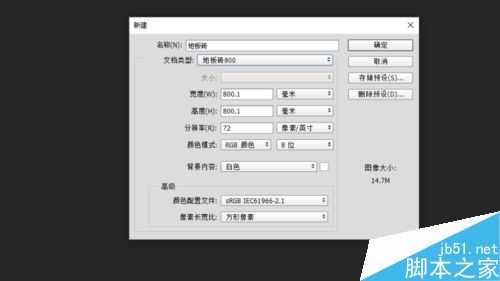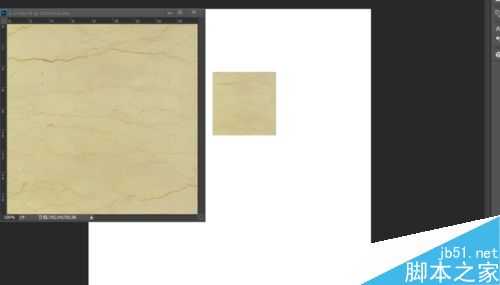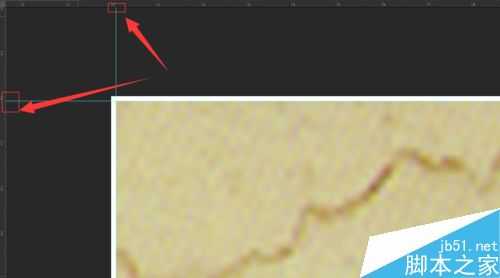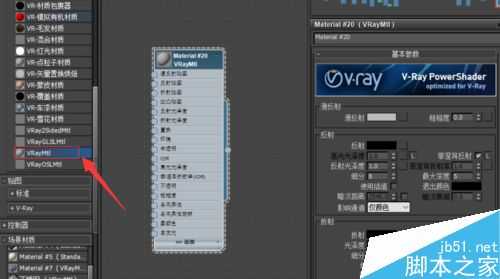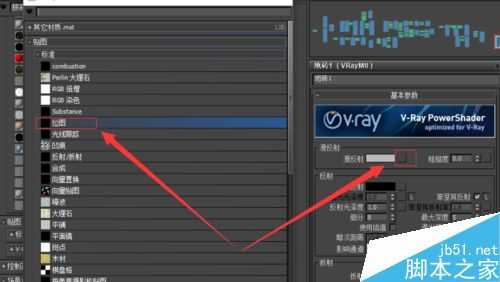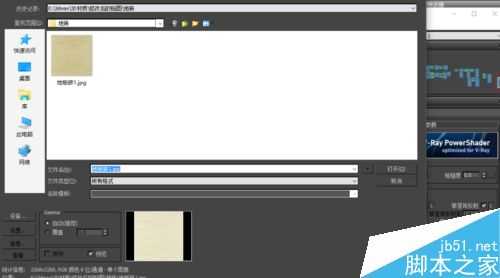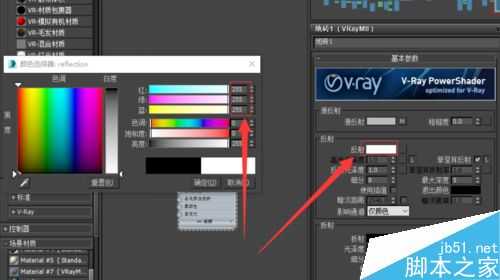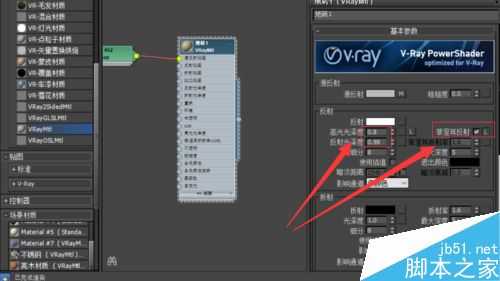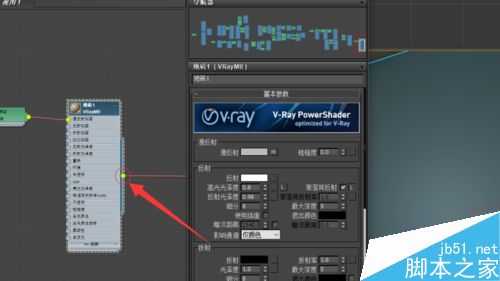在制作3DS Max材质时,使用Photoshop进行图片处理是经常要进行的一项工作,现在就和小编一起使用Photoshop及3DS Max一起制作地板材质吧;
工具/原料
电脑、Photoshop软件、Autodesk 3DS Max软件
方法/步骤
打开Photoshop软件,按“Ctrl+N”新建空白文件,设置大小为800mm*800mm,
按“Ctrl+O”打开地板素材图,新建图层,并将其拖拽至新的图层上;
在左侧及顶部分别设置1mm宽的白边,保存图片为JPG格式;
运行3DS Max软件,在右上侧点击“材质编辑器”图标进入材质编辑器面板,在VRay材质中选择“VRayMtl”材质;
单击右键更改名称,并单击漫反射后的灰色按钮,在弹出的“贴图/材质浏览器”中选择“位图”,并找到刚刚处理的那一种图片,进行导入;
单击反射后的颜色块,设置颜色RGB值分别为“255、255、255”;
单击高光光泽度后的“L”按钮是高光光泽度可用,设置其参数为0.8,设置反射光泽度为0.98,勾选“菲涅尔”反射复选框,并拖拽设置好的材质的手柄至场景中,给地板赋予材质;
渲染观看效果;
以上就是PS结合3DSMax制作逼真的地板材质方法介绍,操作很简单的,大家学会了吗?希望能对大家有所帮助!
PS,3DSMax,材质
稳了!魔兽国服回归的3条重磅消息!官宣时间再确认!
昨天有一位朋友在大神群里分享,自己亚服账号被封号之后居然弹出了国服的封号信息对话框。
这里面让他访问的是一个国服的战网网址,com.cn和后面的zh都非常明白地表明这就是国服战网。
而他在复制这个网址并且进行登录之后,确实是网易的网址,也就是我们熟悉的停服之后国服发布的暴雪游戏产品运营到期开放退款的说明。这是一件比较奇怪的事情,因为以前都没有出现这样的情况,现在突然提示跳转到国服战网的网址,是不是说明了简体中文客户端已经开始进行更新了呢?